Kuvia voi lähettää sähköpostin liitteenä, mutta jos et aina halua muistuttaa erillisestä liitteestä tai haluat vain yksinkertaisesti viestien näyttävän nätimmiltä, voit lisätä viesteihin koristeeksi upotettuja kuvia.
Toimi näin:
- Napsauta rataskuvaketta oikeassa yläkulmassa ja valitse Gmailin asetukset. Valitse sitten Labs-välilehti.
- Valitse Ota käyttöön -painike Kuvien lisääminen -kohdan vieressä.
- Valitse Tallenna.
- Kun kirjoitat viestiä, Gmailin työkalurivillä näkyy kuvake emoji-hymiöiden ja linkkipainikkeiden välissä. Lisää kuva napsauttamalla kuvaketta (voit lisätä joko URL-osoitteen tai tietokoneeseen tallennetun tiedoston).
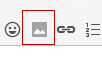
Muistathan, että Labs-toiminnot ovat kokeellisia. Ne eivät aina toimi ja ne voivat kadota. Jos siis Gmailissa on ongelmia tämän Labs-toiminnon käyttöönoton jälkeen, kokeile poistaa Labs-toiminto käytöstä.
Lähde: Gmail Google+ Sivu
Cloudpoint on sitoutunut auttamaan asiakkaitaan kaikissa tilanteissa. Ajattelemme asiakkaan puolesta ennen napin painallusta alati muuttuvassa maailmassa. Yhteistyö- ja toimintamallimme varmistaa onnistumisen siellä missä teemme töitä – Huolehdimme persuksille potkimisesta ja aikataulun pitävyydestä.


Heräsikö ajatus? Kirjoita kommentti!